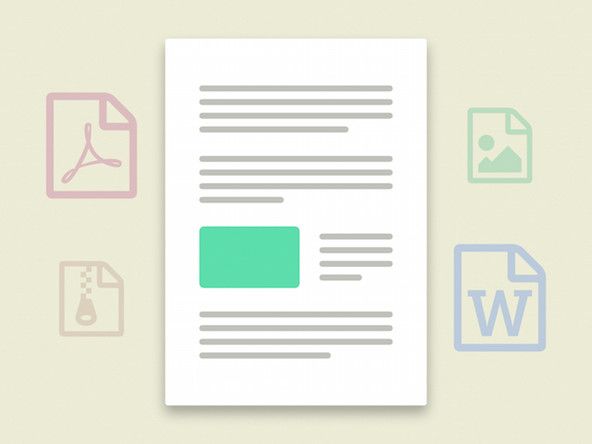Nexus 5
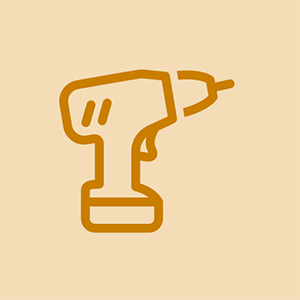
Rep: 97
Postitatud: 03.09.2015
Parandan seda Nexus 5 praegu ja olen kõike proovinud. Olen laadimise paindekaabli välja vahetanud, kuid see polnud probleem. Olen puhastanud kõik komponendid isopropüülasjadega. Ikka tulemust pole. Telefon lülitub kohe välja, kui eemaldan vahelduvvooluadapteri. Olen proovinud kontrollida emaplaadi aku sisendi pinget ja see oli 4,30 V. Kas see on õige? Ja nüüd olen ummikus, mul pole lahendust peas ja seetõttu palun teid!
Mul on S9 + ja see on täiesti kuiv, kuid see ei lae, öeldakse, et seal on niiskust, proovisin andmete lähtestamist. Taaskäivita. Riis ja kõik. Nii et ma loodan, et saate aidata.
Mul on sama probleem, ma olen vahetanud akut, laadimisport, kuid need pole probleem. Tõenäoliselt on see emaplaat, kuid see maksab palju. Kas teil on mingit lahendust?
minu telefon ütleb 0 protsenti miks?
4 vastust
 | Rep: 37 |
1. samm: puhastage ja kasutage algset laadijat / toiteadapterit.
Erinevad laadijad annavad erinevat võimsust. Seadme ülelaadimine või alakoormus võib põhjustada selle aeglast laadimist (või üldse mitte) või isegi kahjustada akut ja seadme laadimisvõimalusi. Kui te ei kasuta algset laadijat, ei pruugi need tõrkeotsingu toimingud probleemi lahendada.
Kontrollige ja puhuge seadme toiteporti, et eemaldada kõik kiud või tolm, mis võivad takistada seadme korralikku laadimist.
2. samm: ühendage seade töötavasse seinakontakti.
3. samm: sõltuvalt seadme olekust tehke allpool kas (A) või (B):
(A) Kui teie seade lülitub sisse ja sellel on sisselülitamiseks piisavalt laadimist, kontrollige uusimat Android OS-i ja taaskäivitage seade.
Minge jaotisse „Seaded“> kerige alla jaotiseni „Süsteem“, klõpsake „Teave telefoni kohta“ (või tahvelarvuti kohta)> klõpsake „Süsteemivärskendused“.
Laske seadmel värskendada ja taaskäivitada. Kui teie seade on ajakohane, lülitage seade käsitsi välja ja seejärel uuesti sisse.
Kui teie seade ei lae pärast seadme sisselülitamist, jätkake 4. toiminguga.
(B) Kui teie seadme käivitamisel kuvatakse teie seadme aku tühjenemise / laadimise ikoon, minge seadme laadimiseks Androidi alglaadurist läbi. Kui seade on välja lülitatud ja põhineb teie seadmel, tehke järgmist.
Vajutage ja hoidke all nuppu Helitugevuse suurendamine + Helitugevuse vähendamine + Toide.
Seade peaks laadima alglaaduri ekraani, millel on Androidi pilt ja selle ümber sõna „Start”.
Kasutage helitugevuse nuppe, et sirvida suvandeid, kuni näete teadet „Lülita välja”. Seejärel vajutage seadme toitenuppu, et valida valik „Toide välja”.
Ühendage seade vooluvõrgust lahti ja ühendage see kiiresti (10 sekundi jooksul) uuesti sisse. Seade peaks normaalselt laadima.
samsung galaxy note 8 ekraani asendamine
Kui teie seade ei lae ühe minuti pärast, jätkake 4. toiminguga.
4. samm: muu tõrkeotsing.
Proovige laadida läbi muu pistikupesa.
Kui võimalik, proovige USB-kaabli abil arvutit laadida.
Kui võimalik, proovige laadimist teise adapteri kaudu.
Kui võimalik, proovige laadida teist seadet (tahvelarvutit, telefoni või Bluetoothi), et veenduda, kas laadija töötab.
Ma tean, et mainisite, et selle laadimiseks peate kaablit hoidma kindla nurga all. Kui laadimisport tunneb end lahti, vastake palun.
5. samm: tehase andmete lähtestamine
Lähtestamisel kustutatakse kõik teie isikuandmed, seega varundage kogu teave, mida soovite säilitada.
Siin on juhised isikliku sisu seadmest varundamiseks.
Kuidas oma Google'i kontot varundada?
Google'i kontosid ei pea varundama.
Kui teil palutakse sisse logida, kasutage lihtsalt oma Google'i kasutajanime ja parooli.
Kuidas varundada rakenduse andmeid, WiFi paroole ja muid seadeid?
1. Avage Seaded ja seejärel Varundamine ja lähtestamine.
2. Varundamine ja lähtestamine:
o Veenduge, et valik „Varunda minu andmed” on märgitud.
o Veenduge, et jaotises „Varunda konto” oleks teie e-posti aadress kirjas.
o Veenduge, et valik „Automaatne taastamine” oleks märgitud.
3. Täitke.
Kuidas oma pilte ja videoid varundada?
1. Laadige alla Google Drive'i rakendus.
2. Pärast allalaadimist käivitage rakendus Google Drive.
o Logige sisse oma Google'i kontole.
o Nõustuge rakenduse tingimustega.
3. Minge rakendusse Galerii (fotod ja video):
o Puudutage kausta, kuhu on salvestatud meedium.
o Valige fotod ja videod, mida soovite salvestada:
kuidas Xboxi üks lahti võtta
§ Seda saate teha, puudutades paremas ülanurgas asuvat kolme vertikaalset kasti, valikut „Vali üksus“ ja seejärel fotosid ja videoid, mida soovite salvestada.
o Kui kogu meedium on valitud, klõpsake 'jagamise ikoonil' (asub prügikastist vasakul):
§ Puudutage valikut „Kuva rohkem” ja seejärel valikut „Sõida”.
o Ilmub ekraan, mis näitab teile, mida valisite, teie e-posti aadressi ja Google Drive'i kausta, kuhu failid üles laaditakse:
§ Kui soovite uut kausta muuta või luua, puudutage nuppu „minu ketas” ja paremas ülanurgas ikooni „pluss kaust”, mis loob uue kausta nime.
o Puudutage nuppu OK ja valitud meediumifailid laaditakse üles Google Drive'i (ja hiljem saab neid laadida).
Kuidas varundada allalaaditud rakendusi?
1. Teie allalaaditud rakendused on seotud Google'i kontoga, mida nad kasutasid rakenduste ostmiseks / allalaadimiseks.
2. Teie rakendusesisesed ostud võivad kaduma minna (näited: mündid, lisandmoodulid) ja rakendusesisesed edusammud (mängu edenemine). See sõltub rakenduse arendajast.
3. Pärast tehaseseadete lähtestamist laaditakse mõned teie varem installitud rakendused automaatselt uuesti alla, teised tuleb käsitsi installida:
o Te ei pea tasuliste rakenduste eest uuesti maksma.
o Rakenduse andmed ja seaded salvestatakse ülaltoodud juhiste kaudu (Kuidas varundada rakenduse andmeid, WiFi paroole ja muid seadeid).
Kuidas oma muusikat varundada?
Isiklik küljelt laaditud muusika:
See muusika läheb tehaseandmete lähtestamise käigus kaduma.
Selle probleemi vältimiseks saate oma muusika Google Play muusikakogusse üleslaadimiseks kasutada arvutis muusikahaldurit.
Pärast üleslaadimist on muusika saadaval ja saadaval Google Play muusika rakenduse kaudu.
Google Play muusikast ostetud (ja sinna üles laaditud) muusika:
See muusika on juba Google Play muusikaga sünkroonitud ja selle saab hiljem hõlpsasti Google Play muusika rakenduse kaudu taastada.
Kui olete kogu oma isikliku sisu varundanud, tehke oma seadme tehaseseadete lähtestamiseks järgmist.
1. Valige 'Seaded> Varundamine ja lähtestamine'.
2. Vajutage Factory Data Reset.
3. Vajutage Lähtesta
Kui tehase andmete lähtestamine on lõpule jõudnud ja seade taaskäivitub, logige oma seadmesse sisse sama peamise Google'i kontoga, mida kasutasite ostetud rakenduste ja muu sisu sünkroonimiseks.
Tänud hea härra. Minu jaoks käivitus alglaaduri sisestamise ja selle sulgemise võimalus. Ma ei saa tegelikult aru, mis põhjustas selle laadimist.
Kallis Rohan,
3. samm, variant B töötas minu jaoks, aitäh jagamast. Päästsin mind uue telefoni ostmisest!
hei, nii et põhimõtteliselt mu telefon ei tööta, tõmbasin laadimise teises kohas ja laadijas sisse, kui selle sisse lülitasin, 0% isegi siis, kui selle ühendatud laadimise taaskäivitasin ja isegi hoidsin toite ja helitugevust üles ja alla, kuid siiski telefon ei laadinud palun aidake
Mul on Samsung S7, mis keeldub laadimast, kuigi see näitab laadimist. Mul on sarnane probleem, et mu laadijat tuleb hoida telefoni porti. Olen proovinud kõike ülaltoodut, välja arvatud tehaseseadete lähtestamine, kuna olen tehnoloogiatund ja ei saa aru varundamisest ja pilvedest !!! Veel üks põhjus, miks ma ei taha uue telefoni hankimist, kuna te ei taha midagi kaotada.
| | Rep: 25 |
Tere, teil on ka Nexus 5, otsustasite vahetada aku uue vastu, panna uue sisse, kui ma ühendaksin, ütleksin, et laadige pool sekundit, siis lõpetage laadimine, kontrollisin uuesti akuühendust ja sama asi jäi 34% juurde, eemaldasin aku ja panin vana tagasi, kõik on tühi, nii et ma arvan, et defektne aku ja pean selle tagastama. Vana aku on 1 aasta vana ja soovis uut.
loodan, et see aitab
See töötas. Aitäh.
| | Rep: 1 |
Ma lugesin teie küsimust. Seda ei saa parandada. Peate võtma uue
 | Rep: 1 |